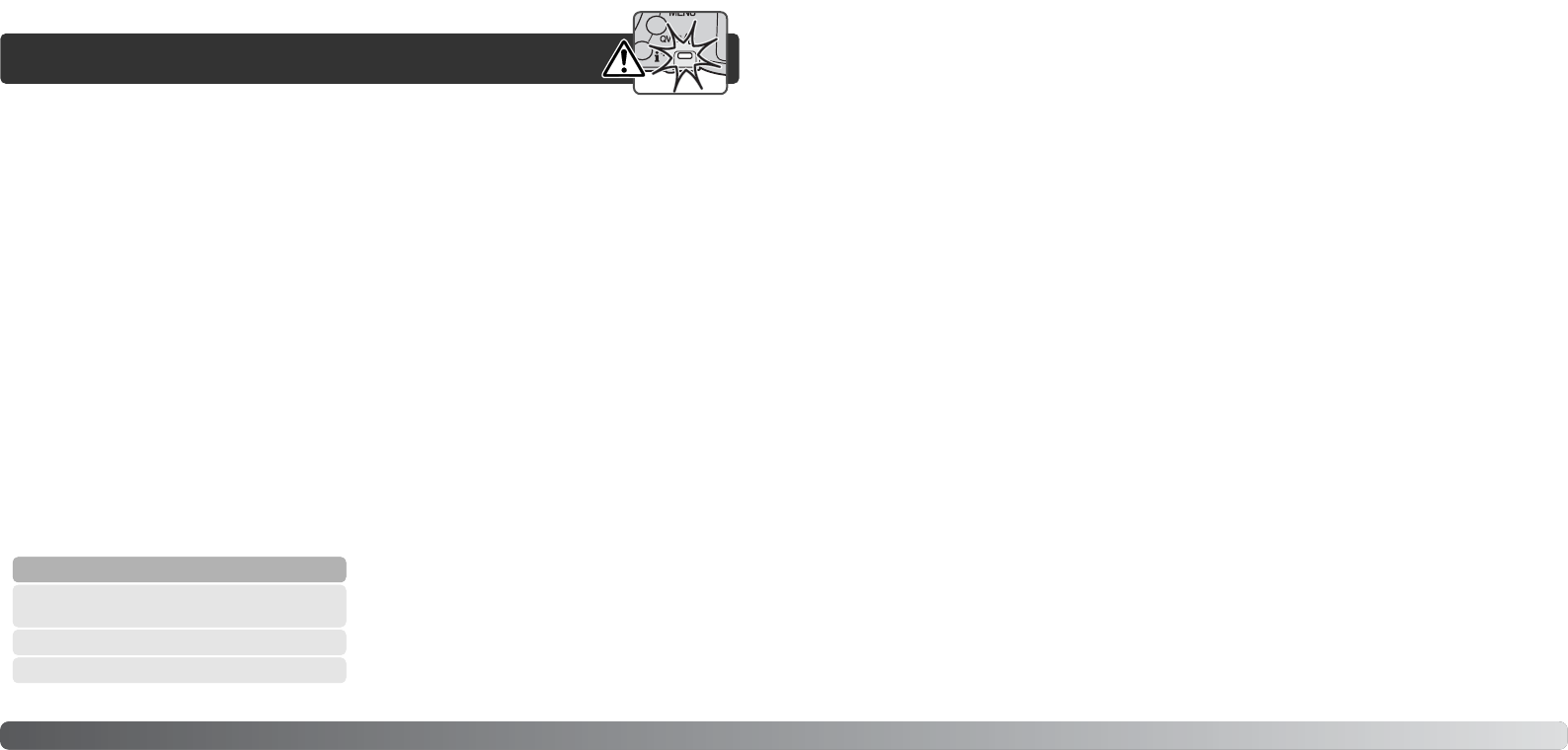111110 Datenübertragungsmodus
Auswechseln der Speicherkarte
Windows 98/98SE
1. Schalten Sie die Kamera aus.
2. Wechseln Sie die Speicherkarte aus.
3. Stellen Sie durch Einschalten der Kamera die USB-Verbindung wieder her.
Falls „Kodak EasyShare“ installiert ist, klicken Sie mit der rechten Maustaste auf das EasyShare-
Symbol auf der Taskleiste und beenden Sie die Software, bevor Sie die Kamera vom Computer tren-
nen.
Windows ME, 2000 Professional und XP
Macintosh
1. Stoppen Sie die USB-Verbindung mit Hilfe des „Hardwarekomponente entfernen oder auswer-
fen“-Vorgangs (S. 108).
2. Schalten Sie die Kamera aus.
3. Wechseln Sie die Speicherkarte aus.
4. Stellen Sie durch Einschalten der Kamera die USB-Verbindung wieder her.
1. Ziehen Sie das Symbol der Speicherkarte auf den Papierkorb um das Medium abzumelden (S. 109).
2. Schalten Sie die Kamera aus.
3. Wechseln Sie die Speicherkarte aus.
4. Stellen Sie durch Einschalten der Kamera die USB-Verbindung wieder her.
Stellen Sie sicher, dass die Zugriffslampe nicht leuchtet, bevor Sie die Speicher-
karte entnehmen! Die Daten oder die Speicherkarte könnten beschädigt werden!
1. Setzen Sie eine Speicherkarte in die Kamera ein und verbinden Sie die Kamera über das USB-
Kabel mit dem Computer. Während des Vorgangs dürfen keine weiteren Geräte an den Computer
angeschlossen sein.
2. Klicken Sie mit der rechten Maustaste auf das Arbeitsplatzsymbol. Wählen Sie „Eigenschaften“.
Windows XP: Im Startmenü wählen Sie „Systemsteuerung“. Wählen Sie „Leistung und Wartung“
und klicken Sie auf „System“ (In der klassischen Ansicht können Sie direkt unter
Systemsteuerung „System“ anwählen).
3. Windows 2000 und XP: Wählen Sie die Hardware-Registerkarte und klicken Sie auf
„Gerätemanager“.
Windows 98 und Me: Klicken Sie auf die Gerätemanager-Registerkarte.
4. Der Treibereintrag ist unter „USB-Controller“ oder „andere Geräte“ zu finden. Klicken Sie auf
diese Stellen, um die jeweiligen Einträge anzuzeigen. Den Treibereintrag erkennen Sie daran, dass
dort „Konica Minolta“, der Kameraname oder „USB-Massenspeicher“ auftaucht. Auch eine ande-
re Treiberbezeichnung kann unter bestimmten Umständen auftauchen. Der Treiber ist mit einem
Frage- oder Ausrufezeichen versehen.
5. Klicken Sie auf den Treibereintrag, um ihn auszuwählen.
6. Windows 2000 und XP: Klicken Sie in der oberen Leiste auf „Aktion“ und wählen Sie aus dem
Listenfeld „deinstallieren“. Klicken Sie auf „Ja“ im erscheinenden Bestätigungsdialogfeld.
Windows 98 und Me: Klicken Sie auf den Entfernen-Button, und klicken Sie auf „Ja“ im erschei-
nenden Bestätigungsdialogfeld.
7. Entfernen Sie das USB-Kabel, schalten Sie die Kamera aus und starten Sie den Computer neu.
Deinstallation der Treibersoftware – Windows
QuickTime-Systemvoraussetzungen
Die QuickTime-Software wird verwendet, um
Filmsequenzen wiederzugeben. Installieren Sie
QuickTime nach den Anweisungen der
Installationsmenüs. Die QuickTime-Software ist
nicht im Lieferumfang der Kamera enthalten.
Anwender können die aktuelle Version von
QuickTime kostenlos von der Apple Computer
Webseite (http://www.apple.com) herunterladen.
IBM PC / AT Kompatibel
Pentium PC
oder kompatibler PC
Windows 98, Me, 2000, oder XP.
128MB oder mehr RAM (Arbeitsspeicher)